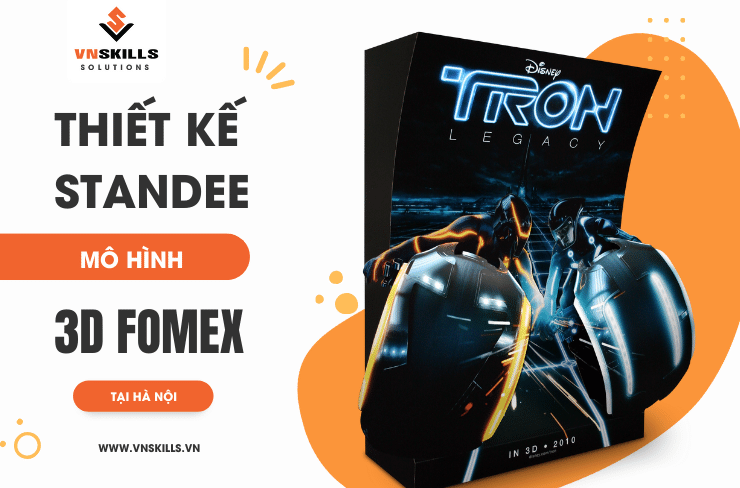Bạn đang muốn tìm cách phân quyền quản trị fanpage facebook để quản lý page hiệu quả. Bài viết này của VnSkills Solutions sẽ hướng dẫn bạn cách phân quyền quản trị fanpage chi tiết từ A-Z. Cùng chúng mình tìm hiểu qua bài viết này nhé.
Quản trị fanpage là gì?
Quản trị Fanpage là một khía cạnh quan trọng của chiến lược truyền thông và tiếp thị trực tuyến của các doanh nghiệp và tổ chức. Fanpage, thường được tạo trên các nền tảng mạng xã hội như Facebook, là một trang chính thức được thiết lập để đại diện cho doanh nghiệp hoặc thương hiệu.
Việc quản trị Fanpage bao gồm việc tạo, cập nhật và quản lý nội dung, tương tác với người hâm mộ và khách hàng, và xây dựng một cộng đồng trực tuyến thú vị và thân thiện xung quanh thương hiệu của bạn. Nó giúp doanh nghiệp thể hiện cái tôi và giá trị của họ, thực hiện chiến lược tiếp thị, và duy trì mối quan hệ tích cực với khách hàng.
Quản trị Fanpage cũng liên quan đến việc theo dõi và phân tích dữ liệu để đánh giá hiệu suất, điều chỉnh chiến lược, và đảm bảo rằng bạn đang tiếp cận đúng đối tượng mục tiêu. Với sự phát triển không ngừng của mạng xã hội, việc quản trị Fanpage trở thành một phần quan trọng để thúc đẩy tương tác và tạo sự nhận biết vượt trội cho thương hiệu của bạn trên mạng.

Cách phân quyền quản trị fanpage facebook trên máy tính
Hướng dẫn nhanh
Để phân quyền quản trị Fanpage trên Facebook qua máy tính, bạn có thể thực hiện các bước sau:
- Mở ứng dụng Facebook và đăng nhập vào tài khoản của bạn.
- Truy cập vào trang Fanpage mà bạn muốn thay đổi quyền quản trị.
- Tìm và bấm vào mục “Cài đặt” hoặc “Settings” trên trang Fanpage.
- Chọn “Quản lý trang” hoặc “Page Roles.”
- Chọn “Thêm người khác vào trang” hoặc “Add People to Page.”
- Nhập tên hoặc email của người bạn muốn phân quyền và chọn vai trò cho họ.
- Xác nhận mật khẩu tài khoản Facebook của bạn.
- Bấm “Gửi” hoặc “Send” để hoàn tất việc phân quyền.
Nhớ chỉ cấp quyền cho những người bạn tin tưởng và cần thiết để quản lý Fanpage một cách hiệu quả.
Hướng dẫn chi tiết
Để phân quyền quản trị Fanpage Facebook trên máy tính, bạn cần thực hiện các bước sau đây:
Bước 1: Truy cập Fanpage. Đầu tiên, đăng nhập vào tài khoản Facebook của bạn và truy cập Fanpage mà bạn muốn phân quyền.
Bước 2: Vào phần “Cài đặt”, Ở góc trên cùng bên phải của trang Fanpage, bạn sẽ thấy một nút có biểu tượng bánh răng (Settings). Nhấn vào đó để mở trang cài đặt.
Bước 3: Chọn “Roles”: Tại phần bên trái của trang cài đặt, bạn sẽ thấy một danh mục “General” (Tổng quan) và bên dưới là “Roles” (Vai trò). Nhấn vào “Roles.”
Bước 4: Thêm người quản trị. Trong mục “Assign a New Page Role” (Gán một vai trò mới trang), bạn cần nhập email của người bạn muốn phân quyền hoặc tag tên họ nếu bạn kết bạn với họ trên Facebook.
Bước 5: Chọn vai trò. Bạn cần chọn vai trò cụ thể cho người đó. Facebook cung cấp các vai trò sau:
- Admin (Quản trị viên): Có quyền quản lý toàn bộ Fanpage và thay đổi vai trò của người khác.
- Editor (Biên tập viên): Có quyền chỉnh sửa nội dung trên Fanpage, nhưng không thể quản lý vai trò của người khác.
- Moderator (Quản lý viên): Có quyền quản lý bình luận và tương tác trên Fanpage.
- Advertiser (Người quảng cáo): Chỉ có quyền tạo và quản lý quảng cáo trên Fanpage.
- Analyst (Nhà phân tích): Chỉ có quyền xem dữ liệu phân tích và hiệu suất của Fanpage.
Bước 6: Nhấn “Add”: Sau khi bạn đã chọn vai trò, nhấn nút “Add” (Thêm) để gửi lời mời. Người được mời sẽ nhận được một thông báo trên Facebook hoặc email, tùy thuộc vào phương thức bạn đã sử dụng.
Bước 7: Xác nhận mật khẩu: Để xác nhận quyết định, bạn cần nhập lại mật khẩu tài khoản Facebook của bạn.
Bước 8: Chờ xác nhận. Người được mời sẽ cần chấp nhận lời mời trước khi họ có thể trở thành một phần của quản trị viên Fanpage.
Như vậy, bạn đã hướng dẫn nhanh cách phân quyền quản trị Fanpage Facebook trên máy tính. Chắc chắn rằng bạn chỉ cấp quyền cho những người bạn tin tưởng và cần thiết để quản lý trang Fanpage một cách hiệu quả.

Cách phân quyền quản trị fanpage facebook trên điện thoại
Hướng dẫn nhanh
Để phân quyền quản trị Fanpage trên Facebook qua ứng dụng di động, bạn có thể làm theo các bước sau:
- Mở ứng dụng Facebook và đăng nhập vào tài khoản của bạn.
- Truy cập vào Fanpage mà bạn muốn thay đổi quyền quản trị.
- Chọn “Cài đặt” trên trang Fanpage.
- Chọn “Quản lý trang” hoặc “Page Roles.”
- Bấm “Thêm người khác vào trang” hoặc “Add People to Page.”
- Nhập tên hoặc email của người bạn muốn phân quyền và chọn vai trò cho họ.
- Xác nhận mật khẩu tài khoản Facebook của bạn.
- Bấm “Gửi” để hoàn tất việc phân quyền.

Hướng dẫn chi tiết
Để phân quyền quản trị Fanpage Facebook trên điện thoại di động (ứng dụng Facebook), bạn có thể thực hiện các bước sau:
- Bước 1: Mở ứng dụng Facebook trên điện thoại của bạn và đăng nhập vào tài khoản Facebook của mình.
- Bước 2: Sau khi đăng nhập, chạm vào biểu tượng ba dòng ngang ở góc trên bên phải của màn hình (góc phải trên cùng). Điều này sẽ mở menu tùy chọn.
- Bước 3: Cuộn xuống và chọn “Pages” (Trang) để xem danh sách các Fanpage bạn quản lý.
- Bước 4: Chọn Fanpage mà bạn muốn phân quyền. Điều này sẽ đưa bạn đến trang chính của Fanpage đó.
- Bước 5: Chạm vào biểu tượng ba dấu chấm ở góc trên bên phải của màn hình trang Fanpage của bạn. Nó sẽ mở ra một menu tùy chọn khác.
- Bước 6: Chọn “Edit Page” (Chỉnh sửa Trang).
- Bước 7: Cuộn xuống và chọn “Page Roles” (Vai trò Trang).
- Bước 8: Chọn “Assign a New Page Role” (Gán một vai trò mới trang).
- Bước 9: Nhập email hoặc tên người bạn muốn phân quyền. Nếu bạn chọn email, họ sẽ nhận được một email mời tham gia quản trị Fanpage.
- Bước 10: Chọn vai trò cho người đó (Admin, Editor, Moderator, Advertiser, hoặc Analyst).
- Bước 11: Chạm vào nút “Add” (Thêm).
- Bước 12: Xác nhận mật khẩu tài khoản Facebook của bạn để hoàn thành việc gửi lời mời.
- Bước 13: Người được mời sẽ nhận được lời mời và cần chấp nhận lời mời trước khi họ có thể trở thành một phần của quản trị viên Fanpage.
Đó là cách bạn có thể phân quyền quản trị Fanpage Facebook trên điện thoại di động. Chắc chắn rằng bạn chỉ cấp quyền cho những người bạn tin tưởng và cần thiết để quản lý trang Fanpage một cách hiệu quả.
Hy vọng rằng thông qua bài viết mà VnSkills Solutions chia sẻ có thể giúp bạn hiểu rõ về cách phân quyền quản trị fanpage. Chúc các bạn thành công.